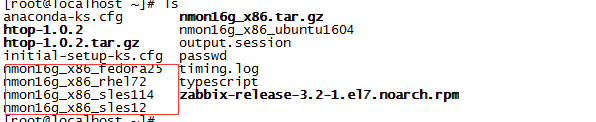nmon的安裝和使用
第一步:下載nonm安裝包
http://nmon.sourceforge.net/pmwiki.php?n=Site.Download
1.通過uname –a (查看系統版本) cat /etc/centos-release (查看髮型版本)
2.選擇的軟件包版本爲:nmon16g_x86.tar.gz
3.通過命令rz或者winSCP、xftp工具將壓縮包上傳到系統
rz命令的使用如下:
備註:如圖:可以看到上傳文件大少、耗時、丟失情況
4.解壓安裝包
**# tar -zxvf nmon16g_x86.tar.gz
備註:出現這樣的報錯是由於rz上傳導致安裝包編碼格式改變造成;使用xftp上傳後,正常;
選擇符合系統版本需要的軟件:nmon16g_x86_rhel72
4.安裝nmon軟件
根據自身需求重命名及賦權,這裏筆者重命名爲nmon,賦755權限:
執行nmon:./nmon,進入nmon實時監控頁,按c查看CPU使用信息,按m查看內存使用信息,按n查看網絡使用信息,如下圖:
將nonm 程序 移動到/usr/bin下,任意用戶即可將nmon當中普通命令使用
# cp nmon /usr/bin/
5.採集系統性能信息,並生成報告
a.執行 nmon -s3 -c60 -f -m ./report,-s3爲每3s收集一次性能信息,-c60爲收集60次,-f爲生成的文件名包含該文件創建時間,-m ./report爲指定測試報告存儲路徑,如下圖:
執行完收集信息的命令後,生成了以hostname+創建年月+創建時間的文件,並且可以看到有個nmon的後臺進程,即爲收集服務器性能信息的進程,直到60次收集執行完之後,該進程纔會結束。
6.下載 nmon analyser分析工具,該工具可以將上面生成的.nmon文件轉化爲圖表,更爲直觀。
https://www.ibm.com/developerworks/community/wikis/home?lang=en#!/wiki/Power%20Systems/page/nmon_analyser
下載完解壓可以看到有兩個文件:
打開 nmon analyser v51_2.xlsm文件:
將linux服務器上的報告.nmon文件down下來,點擊上圖中的Analyze nmon data按鈕,選擇剛剛down下來的文件,生成可視化圖表,如下圖: